Noções básicas de status do Discord
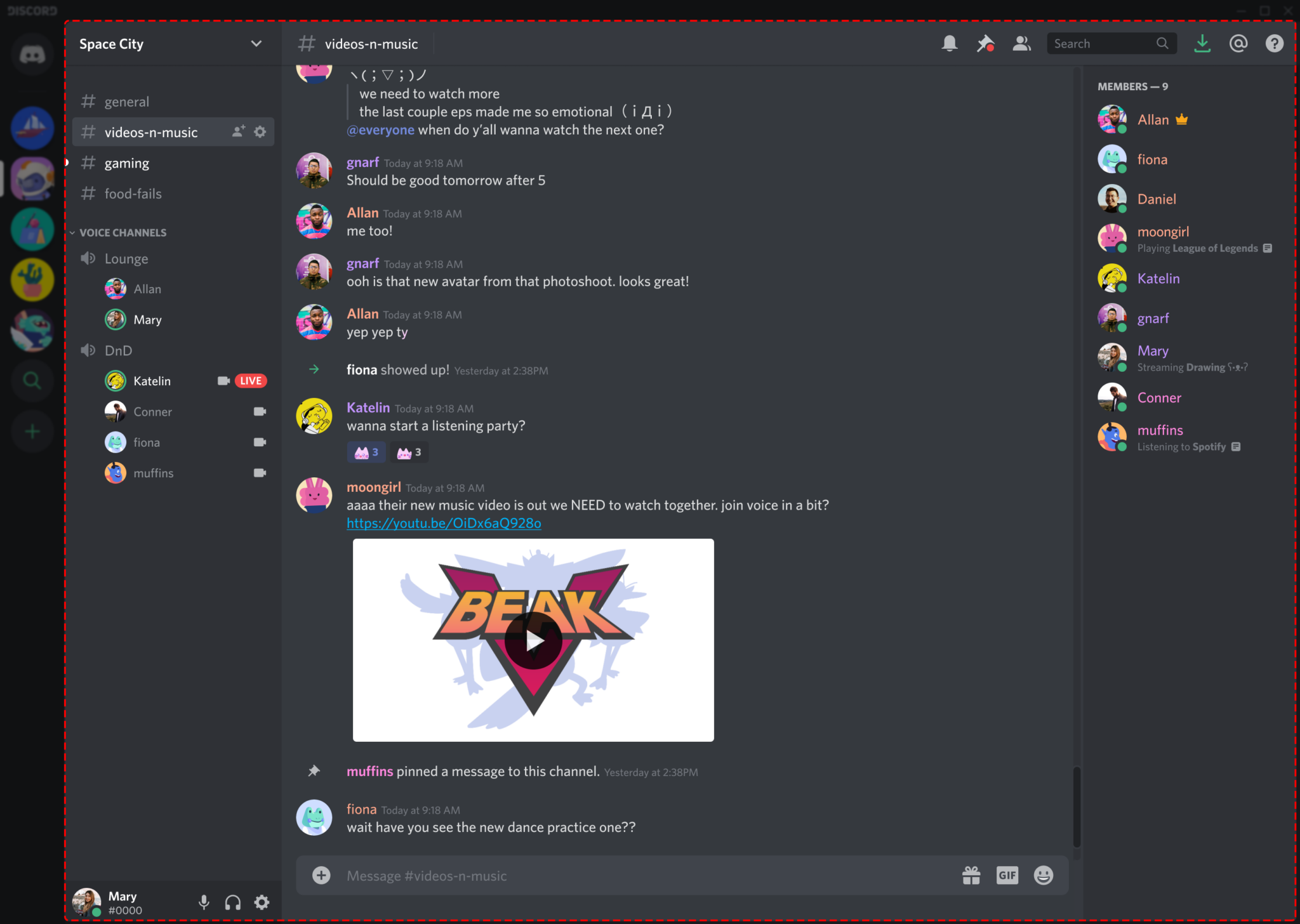
Discord é uma plataforma de comunicação popular que ocasionalmente sofre interrupções e interrupções. Para verificar o status atual do Discord, você pode visitar o site oficial Página de status, que fornece informações em tempo real sobre o funcionamento de diversos recursos como API, Gateway e notificações push. A página de status também exibe a porcentagem de tempo de atividade dos últimos 60 dias, oferecendo uma visão geral da confiabilidade do Discord.
Quando você suspeita que o Discord está fora do ar, é crucial verificar primeiro sua conexão com a Internet. Uma maneira rápida de fazer isso é visitar outros sites ou usar um aplicativo diferente que requeira acesso à Internet. Se você tem certeza de que sua conexão está estável e que o Discord realmente está fora do ar, tente usar a versão web da plataforma como alternativa.
É importante lembrar que os serviços Discord podem sofrer interrupções parciais, afetando apenas determinados recursos ou regiões. Se você encontrar problemas contínuos, reiniciar o dispositivo, atualizar o cliente Discord ou reinstalar o aplicativo pode ajudar a resolver o problema. Além disso, considere verificar as plataformas e fóruns de mídia social para atualizações e possíveis soluções da comunidade Discord.
Em resumo, compreender os fundamentos do status do Discord é útil quando você precisa identificar se uma interrupção do serviço está afetando a plataforma. Verifique a página de status oficial, verifique sua conexão com a Internet e utilize técnicas alternativas de solução de problemas para corrigir quaisquer problemas que possam surgir.
Identificando problemas de tempo de inatividade do Discord
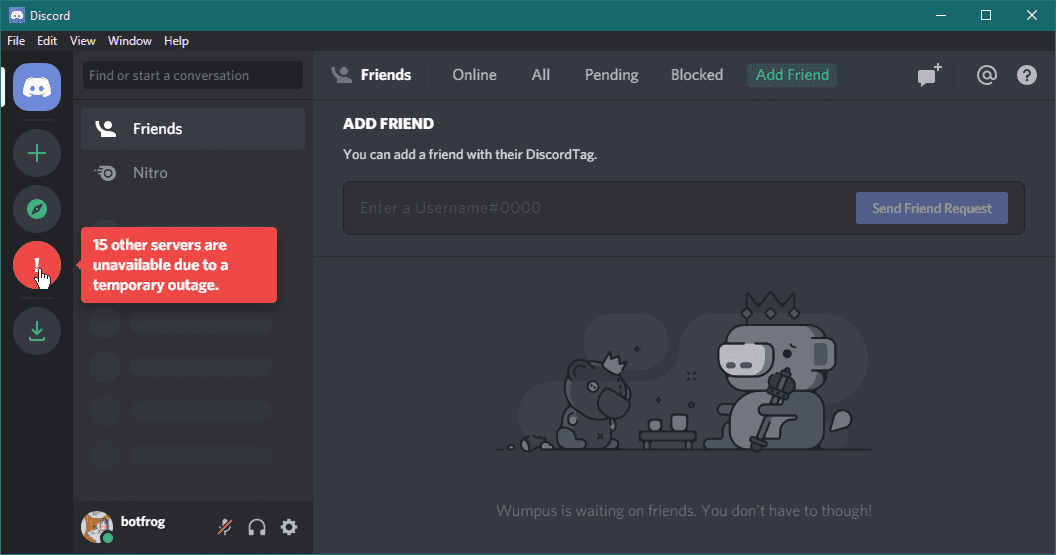
Verifique a conexão de rede
Ao lidar com problemas de conexão, o primeiro passo é sempre garantir que você tenha uma conexão estável com a Internet. Verifique se outros aplicativos ou sites estão funcionando bem para confirmar se sua rede não é a causa do tempo de inatividade. Se você não conseguir estabelecer uma conexão estável do seu lado, tente estas etapas:
- Redefina seu roteador ou modem.
- Alterne entre conexões de dados móveis e Wi-Fi.
- Entre em contato com seu provedor de serviços de Internet para possíveis interrupções.
Verifique as configurações do seu dispositivo
Para eliminar a possibilidade de as configurações do seu dispositivo estarem causando o problema, aqui estão algumas etapas a seguir:
- Reinicie seu dispositivo: isso pode ajudar a atualizar o sistema e resolver pequenas falhas que podem estar causando problemas com o Discord.
- Atualizar Discord: certifique-se de estar executando a versão mais recente do Discord, pois versões desatualizadas podem causar problemas de conexão e funcionalidade.
- Verifique as permissões do aplicativo: acesse as configurações do seu dispositivo e certifique-se de que o Discord tenha as permissões necessárias, como acesso ao microfone e armazenamento.
Seguindo essas etapas, você pode identificar se o tempo de inatividade do Discord é causado por um problema de sua parte ou por um problema com seus servidores. Se você confirmou que as configurações de rede e do dispositivo estão corretas, o problema provavelmente está no Discord. Você pode verificar a página de status do Discord para interrupções contínuas ou interrupções de serviço.
Interpretando mensagens de erro no Discord
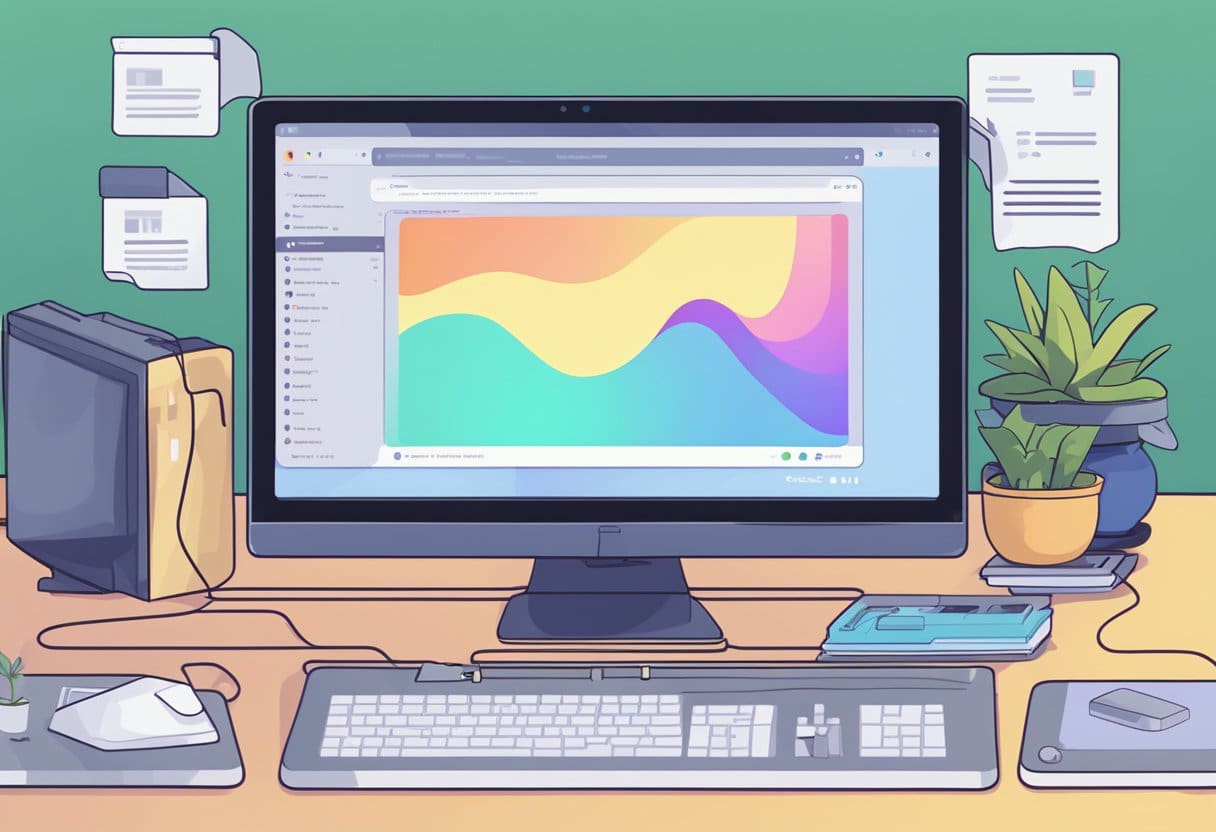
Ao encontrar problemas no Discord, é crucial identificar o problema subjacente e aplicar a solução apropriada. As mensagens de erro fornecem informações sobre o que pode estar causando o problema. Vamos discutir erros comuns e suas possíveis soluções.
Se você vir um “Falha ao carregar mensagens”Erro, indica um problema de conexão. Para corrigir isso, tente as seguintes etapas:
- Feche e reinicie o aplicativo Discord.
- Reinicie o computador.
- Verifique novamente sua conexão com a Internet e considere reiniciar o roteador, se necessário.
- Marque o canal de texto como lido para evitar potencialmente o erro.
Outro erro que você pode enfrentar é “Aumento de falhas de clientes.” Isso pode ser devido a um problema conhecido no qual a equipe de engenharia do Discord está trabalhando. Fique de olho na página de status do Discord para atualizações. Enquanto isso, considere tentar estas etapas:
- Atualize seu aplicativo Discord para a versão mais recente.
- Execute o aplicativo como administrador no Windows.
- Desative temporariamente qualquer software antivírus ou firewall que possa interferir no Discord.
Por último, se você tiver problemas de conectividade sem uma mensagem de erro específica, verificar se o Discord está funcionando corretamente ainda será útil. Para uma resolução rápida, tente o seguinte:
- Use a versão web do Discord em seu navegador.
- Mantenha uma plataforma de comunicação alternativa disponível para backup.
- Monitore a página de status do Discord e as mídias sociais para quaisquer anúncios da equipe do Discord.
Lembre-se de que as mensagens de erro existem para orientá-lo em direção a uma solução. Ao interpretar e resolver esses problemas com precisão, você pode continuar aproveitando sua experiência no Discord sem muita interrupção.
Etapas para corrigir o tempo de inatividade do Discord
Passar por períodos de inatividade com o Discord pode ser frustrante, especialmente quando você depende dele para se comunicar com amigos, colegas de equipe ou comunidades online. Aqui estão algumas etapas que você pode seguir para corrigir o tempo de inatividade do Discord e retomar suas conversas.
Reinstalar Discord
Em alguns casos, reinstalar o Discord pode resolver o problema. Para fazer isso:
- Feche o Discord totalmente no seu dispositivo.
- Desinstale o Discord do seu dispositivo. No Windows, vá ao Painel de Controle, selecione “Desinstalar um programa”, encontre o Discord e desinstale-o. Para macOS, arraste o aplicativo Discord para a lixeira.
- Baixe a versão mais recente do Discord em seu website oficial.
- Instale o aplicativo Discord recém-baixado em seu dispositivo.
- Inicie o Discord e faça login com as credenciais da sua conta.
Atualize o software do seu dispositivo
Manter o software do seu dispositivo atualizado é essencial para manter o bom funcionamento de todos os aplicativos instalados, incluindo o Discord. Para atualizar seu software:
- Usuários do Windows
- Clique em Iniciar e selecione Configurações (o ícone de engrenagem).
- Vá para “Atualização e segurança”.
- Clique em “Verificar atualizações”. O Windows irá procurar automaticamente novas atualizações, baixá-las e instalá-las, se disponíveis.
- usuários macOS
- Clique no menu Apple no canto superior esquerdo da tela.
- Selecione “Preferências do Sistema”.
- Clique em “Atualização de software”.
- Se houver atualizações disponíveis, clique em “Atualizar agora” para instalá-las.
Você pode colocar o Discord em funcionamento novamente em seu dispositivo seguindo estas etapas. Se os problemas persistirem, considere visitar o Centro de ajuda do Discord Para obter mais assistência.
Soluções alternativas para tempo de inatividade permanente
Se você estiver enfrentando problemas persistentes de inatividade com o Discord e nenhuma das soluções usuais estiver funcionando, você pode tentar algumas soluções alternativas.
Procure ajuda da equipe de suporte do Discord
Em primeiro lugar, considere entrar em contato com a equipe de suporte do Discord para obter assistência. Eles têm experiência em lidar com problemas técnicos e podem fornecer orientação passo a passo para resolver o problema. Para entrar em contato com o suporte do Discord, visite seu página de suporte oficiale envie uma solicitação com uma explicação detalhada do problema que você está enfrentando.
Considere o uso de uma VPN
Outra opção é usar uma VPN (Rede Privada Virtual) para contornar possíveis restrições de rede ou limitações geográficas. Problemas de rede local ou ISP às vezes podem causar dificuldades no acesso a determinados serviços como o Discord. Conectar-se a uma VPN permite alterar sua localização virtual e possivelmente evitar esses problemas. Tenha em mente que, embora o uso de uma VPN possa potencialmente contornar alguns problemas de conectividade, ela pode não ser a solução definitiva para tempos de inatividade persistentes.
Aqui está uma breve visão geral de como usar uma VPN:
- Escolha um serviço VPN confiável que atenda às suas necessidades e orçamento.
- Instale o aplicativo VPN no seu dispositivo e faça login na sua conta.
- Conecte-se a um servidor VPN em um local diferente.
- Inicie o Discord e verifique se os problemas de conectividade foram resolvidos.
Lembre-se de que é crucial selecionar um provedor de serviços VPN confiável, pois isso pode afetar o desempenho e a segurança da sua conexão. Explore diferentes opções, considere as avaliações dos usuários e tome uma decisão informada ao selecionar um serviço VPN.
Mantendo o desempenho do Discord
Atualizações regulares
Para garantir o bom funcionamento do Discord, é essencial mantenha o aplicativo atualizado. Atualizações regulares fornecem melhorias de desempenho, correções de bugs e novos recursos. Para atualizar o Discord:
- Feche o aplicativo Discord se estiver em execução.
- Inicie o Discord novamente e deixe-o verificar automaticamente se há atualizações.
- Se uma atualização estiver disponível, o Discord irá baixá-la e instalá-la automaticamente.
Limpar cache e dados
Com o tempo, o Discord acumula cache e arquivos de dados que podem causar problemas de desempenho ou até mesmo interrupções temporárias. Limpar o cache e os dados pode melhorar o desempenho do aplicativo:
- Fechar discórdia se estiver funcionando.
- Press Tecla do Windows + R para abrir a caixa de diálogo Executar.
- Formato
%appdata%e clique no botão OK. - Localize o Discord pasta, clique com o botão direito sobre ela e clique em Apagar.
- Volte para a caixa de diálogo Executar, digite
%localappdata%e clique no botão OK. - Localize o Discord pasta, clique com o botão direito sobre ela e clique em Apagar.
- Reinicie o seu computador e abra o Discord novamente. O aplicativo irá gerar automaticamente novos arquivos de cache e dados.
Aderir a essas práticas ajuda a manter os níveis de desempenho e minimizar as chances de encontrar problemas com o Discord.
Última atualização: 20 de novembro de 2023

Sandeep Bhandari é bacharel em Engenharia de Computação pela Thapar University (2006). Possui 20 anos de experiência na área de tecnologia. Ele tem grande interesse em vários campos técnicos, incluindo sistemas de banco de dados, redes de computadores e programação. Você pode ler mais sobre ele em seu página bio.

